Содержание
Нужно подключить к Сети настольный компьютер, ноутбук или планшет, но нет доступа к стационарному интернету? В таком случае вас может выручить смартфон. Любой современный телефон способен не только подключаться к сотовой сети сам, но и выступать мобильным роутером для подключения других гаджетов.
Иначе говоря, с помощью своего смартфона вы можете раздавать сотовый интернет на другие устройства — даже если в них отсутствуют SIM-карты. Подготовка к подключению занимает всего несколько минут. Из этой статьи вы узнаете, как все правильно настроить.
Как раздать интернет с iPhone
На iPhone функция раздачи интернета называется «Режим модема» (или «Хот-спот»). Сайт Apple не говорит, сколько принимающих устройств можно подключать к Сети через один смартфон. Но утверждает, что это количество зависит от используемого оператора и модели телефона.
Чтобы раздать интернет с iPhone, сначала нужно разрешить смартфону передавать данные и активировать функцию «Режим модема». После этого остается только подключить к телефону принимающие устройства через Wi-Fi, USB-кабель или Bluetooth.
1. Разрешите iPhone передавать данные
Прежде всего убедитесь, что сам iPhone подключен к мобильному интернету — иначе телефону просто нечего будет раздавать. Это проще всего сделать с помощью центра управления. Чтобы открыть его, проведите пальцем вверх от нижней границы экрана. После этого взгляните на значок передачи данных. Если он не включен, нажмите на него для активации.

Если в вашем телефоне две SIM-карты, режим модема будет использовать ту из них, которая выбрана для подключения к мобильному интернету. Проверить и изменить эти параметры можно в разделе настроек «Сотовая связь».
2. Включите на смартфоне режим модема
Перейдите в настройки iPhone, выберите функцию «Режим модема» («Хот-спот») и нажмите в следующем окне «Разрешать другим». Это позволит внешним устройствам использовать ваш смартфон для подключения к интернету. Чтобы посторонние не могли подключаться к iPhone без вашего разрешения, нажмите «Пароль Wi-Fi» и задайте любую комбинацию из восьми символов.

3. Подключите принимающее устройство
Используйте тот способ подключения, который считаете наиболее подходящим. Ноутбуки и планшеты проще всего подключать по Wi-Fi. Компьютеры без встроенного Wi-Fi-модуля — по USB. Подключение по Bluetooth самое медленное, потому его лучше использовать только в том случае, если два других способа не подходят.
По Wi-Fi. Вызовите центр управления и убедитесь, что на iPhone включен Wi-Fi. Вернитесь в раздел «Режим модема» и оставьте экран телефона незаблокированным. После этого откройте меню Wi-Fi на устройстве, которое собираетесь подключить к телефону. Выполните поиск беспроводных сетей и выберите в появившемся списке свой iPhone. Когда система попросит указать пароль, введите ранее созданную комбинацию.
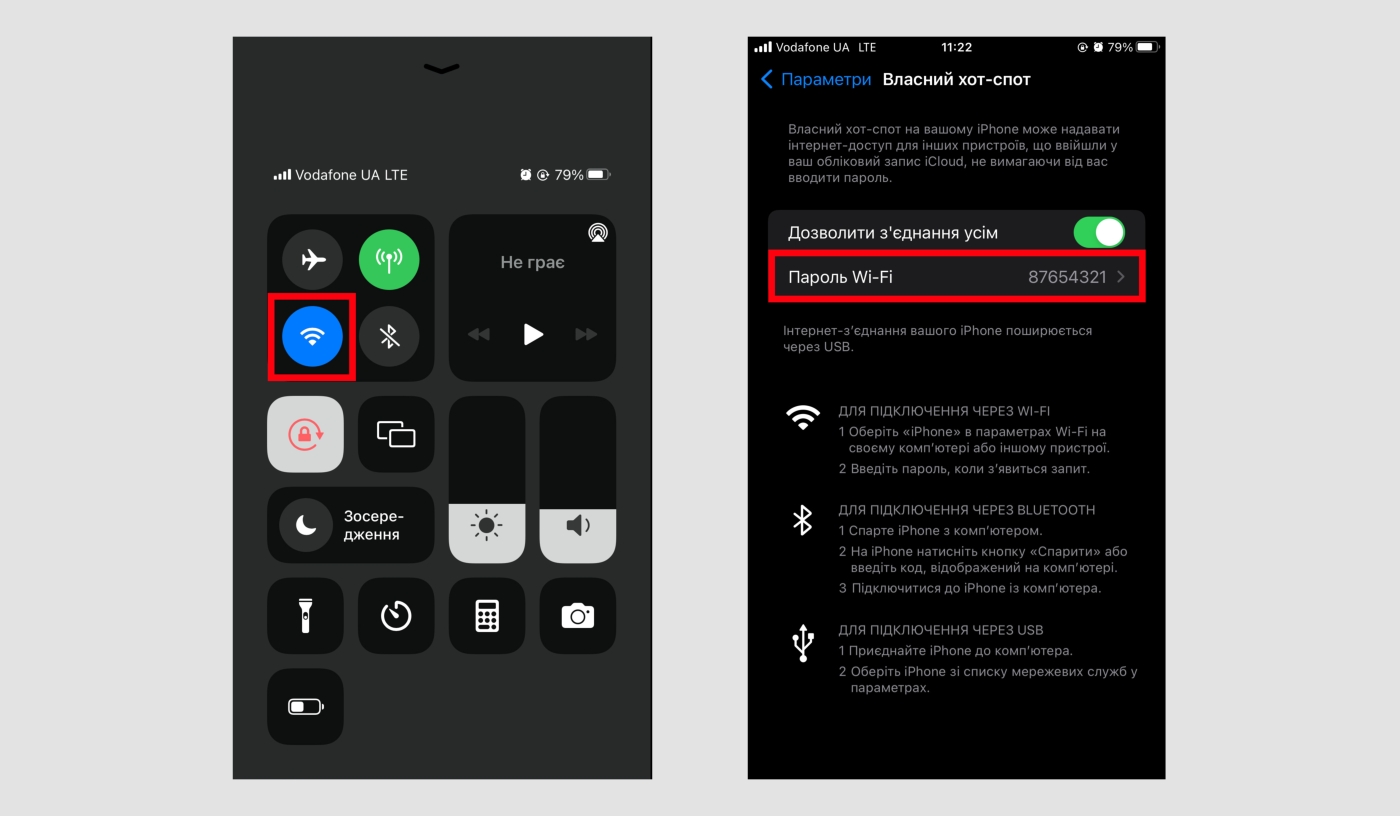
Через USB. Для раздачи интернета с iPhone на компьютеры под управлением Windows необходима бесплатная программа iTunes. Если вы не устанавливали ее ранее с Windows Store или сайта Apple на свой ПК, попробуйте другие способы подключения. Если же программа установлена или у вас Mac, действуйте по инструкции ниже.
Перейдите в настройки iPhone и отключите Wi-Fi и Bluetooth. Затем вернитесь в раздел «Режим модема», нажмите «Разрешать другим» и выберите «Только USB». Не покидая текущего раздела, подключите телефон к компьютеру с помощью комплектного кабеля. При появлении на экране iPhone вопроса «Доверять этому компьютеру?», выберите «Доверять». В результате компьютер должен подключиться к интернету.

По Bluetooth. Вызовите центр управления и убедитесь, что на iPhone включен Bluetooth. После этого вернитесь в раздел «Режим модема» и положите смартфон рядом с аппаратом, который собираетесь подключить. В параметрах последнего откройте меню управления Bluetooth, выполните поиск устройств и выберите в появившемся списке свой iPhone. Подтвердите на обоих аппаратах создание пары и оставьте экран iPhone незаблокированным. После этого найдите в меню Bluetooth на подключенном устройстве опцию интернет-соединения и активируйте ее.

4. Отключите режим модема на смартфоне
Чтобы временно отсоединить принимающее устройство от интернета, достаточно отключить на нем Wi-Fi/Bluetooth или извлечь USB-кабель. Вы в любой момент сможете подключить этот аппарат повторно. Если же в ближайшее время вы не планируете раздавать интернет, запретите подключения. Для этого снова откройте в настройках iPhone раздел «Режим модема» и деактивируйте опцию «Разрешать другим».
Как раздать интернет с Android-смартфона
Функция раздачи интернета на Android-телефонах называется «Точкой доступа» (на некоторых моделях «Режим модема», как и на iPhone). С ее помощью вы можете одновременно подключать к Сети до 10 принимающих устройств. Но некоторые старые смартфоны и мобильные операторы могут поддерживать меньшее количество подключений.
Чтобы раздать интернет с Android-смартфона, нужно разрешить ему передавать данные и активировать на нем функцию «Точка доступа». После этого можно подключить к телефону принимающие устройства с помощью любого из трех способов: по Wi-Fi, через USB-кабель или по Bluetooth. В целом, все работает так же, как и на iPhone. Но в Android все же есть свои нюансы.
1. Разрешите Android-смартфону передавать данные
Для начала убедитесь, что ваш Android-телефон подключен к мобильному интернету. Для этого опустите шторку с кнопками для быстрых действий. Найдите среди них функцию «Мобильные данные» и, если она не активна, включите ее.

2. Активируйте точку доступа
Перейдите в настройки смартфона и откройте раздел для управления беспроводными сетями. Он может называться «Подключения», «Беспроводной доступ», «Сети и интернет» или похожим образом — зависит от производителя и модели устройства. Найдите в этом разделе функцию «Точка доступа» и активируйте ее.

3. Подключите принимающее устройство
Выберите в меню точки доступа оптимальный тип подключения. Wi-Fi — самый удобный вариант, поскольку не требует кабеля. USB подходит для стационарных компьютеров, которые не оснащены беспроводными модулями связи. Подключение по Bluetooth медленное. Но может выручить, когда остальные способы не работают.
По Wi-Fi. Разрешите в настройках точки доступа подключение по Wi-Fi. Чтобы посторонние не могли подключать свои устройства к вашему смартфону, создайте надежный пароль. После этого откройте меню Wi-Fi на аппарате, который собираетесь подключить к телефону. Выполните поиск доступных сетей и выберите в списке свой телефон. Если не можете найти свой смартфон, посмотрите его сетевое имя в настройках «Точки доступа».

Через USB. Этот вариант не работает с Mac и подходит только для подключения компьютеров под управлением Windows. Соедините смартфон с ПК с помощью USB-кабеля и разрешите в настройках точки доступа подключение через USB. После этого подтвердите подключение на компьютере — интернет должен заработать. Если этого не произойдет, откройте в параметрах Windows раздел «Сеть и интернет», кликните правой кнопкой мыши по значку смартфона и активируйте соединение.

По Bluetooth. Разрешите в настройках точки доступа подключение по Bluetooth. Затем положите смартфон рядом с устройством, которое хотите к нему подключить. На последнем откройте меню управления Bluetooth, выполните поиск устройств и выберите в появившемся списке свой смартфон. Подтвердите соединение на обоих аппаратах. После этого найдите в меню Bluetooth на подключенном устройстве опцию интернет-соединения и активируйте ее.

4. Отключите точку доступа
Если в ближайшее время вы больше не планируете раздавать интернет, откройте в настройках смартфона раздел управления беспроводными подключениями и отключите функцию «Точка доступа». Если же хотите временно приостановить раздачу на устройство, достаточно отключить на нем Wi-Fi/Bluetooth или отсоединить от него USB-кабель. В таком случае вы сможете переподключить это устройство без необходимости активировать точку доступа заново.
Какие проблемы могут возникать при раздаче интернета с телефона и как их решить

- Раздача интернета списывает деньги со счета. В режиме модема или точки доступа ваш телефон может быстрее расходовать интернет-трафик. Поэтому следите за остатком данных на счету и отключайте раздачу, когда доступное количество мегабайтов начинает заканчиваться. Кроме того, если на вашем тарифе безлимитный трафик, оператор все равно может взимать деньги за раздачу интернета. Лучше заранее уточнить условия оплаты в описании тарифа или у службы поддержки мобильного оператора.
- Android-смартфон автоматически отключает точку доступа, когда она не используется. Скорее всего, это работа функции тайм-аута. Она прекращает раздачу, если в течение заданного времени к смартфону не подключается ни одно устройство. Автоотключение помогает экономить энергию. Но если вы хотите отключить тайм-аут или увеличить его время, попробуйте найти и выключить одноименную функцию в настройках точки доступа.
- iPhone не раздает интернет через USB-кабель на Mac. Отключите на компьютере Wi-Fi и Bluetooth, после этого переподключите кабель и проверьте работу интернета.
- Компьютер с Windows успешно подключается к смартфону по Bluetooth, но не может соединиться с интернетом. Нажмите «Пуск» > «Параметры» > Bluetooth > «Устройства и принтеры». Затем кликните правой кнопкой мыши по значку iPhone и выберите «Подключить с помощью» > «Точка доступа».
- Раздающий телефон быстро разряжается. По возможности используйте подключение через USB, тогда смартфон будет заряжаться от компьютера. Или на время раздачи интернета подключайте аппарат к энергосети либо повербанку.
Заключение
Любой современный телефон способен раздавать мобильный интернет на компьютеры, планшеты и другие аппараты. Эта функция особенно полезна, когда нет возможности подключиться к стационарным сетям. Причем работает она довольно просто. Достаточно разрешить раздачу интернета на смартфоне и подключить к нему принимающие устройства по USB, Bluetooth или Wi-Fi.






















































